computadora Windows se ralentiza debido a aplicaciones preinstaladas que nunca usa? Este software no deseado, también llamado bloatware, ocupa un valioso espacio de almacenamiento y puede afectar el rendimiento de su sistema. Afortunadamente, existen formas rápidas y sencillas de eliminarlos.
¿Qué es Bloatware y qué aplicaciones deberías desinstalar?
Bloatware es un software preinstalado en su computadora por el fabricante o desarrollador del sistema operativo. Pueden incluir aplicaciones de productividad, juegos, utilidades y software de seguridad. Aunque algunos bloatware pueden ser útiles, la mayoría no lo es y se pueden desinstalar de forma segura.
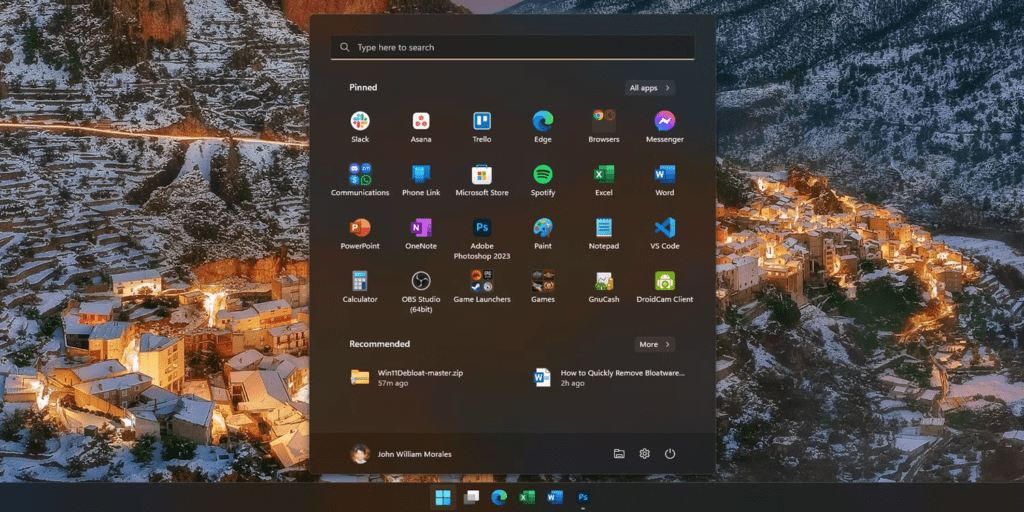
A continuación se muestran algunos ejemplos de bloatware común en Windows 11:
- Aplicaciones de Microsoft: 3D Builder, Alarmas y reloj, Calculadora, Correo y Calendario, Groove Music, Paint 3D, Fotos, etc.
- Juegos: Candy Crush Saga, Bubble Witch 3 Saga, Microsoft Solitaire Collection, etc.
- Pruebas de software: Microsoft Office 365, McAfee LiveSafe, etc.
Es importante tener en cuenta que desinstalar cierto bloatware puede afectar la funcionalidad de su sistema. Por ejemplo, desinstalar la aplicación " Fotos " puede evitar que visualice las fotos almacenadas en su computadora. Antes de eliminar un bloatware, asegúrese de saber para qué sirve.
Desinstalar Bloatware usando la configuración Windows 11
Windows 11 tiene una herramienta incorporada que le permite desinstalar bloatware fácilmente.
He aquí cómo hacerlo:
- Abra el Inicio y busque Configuración .
- Haga clic en Aplicaciones y luego en Aplicaciones y características .
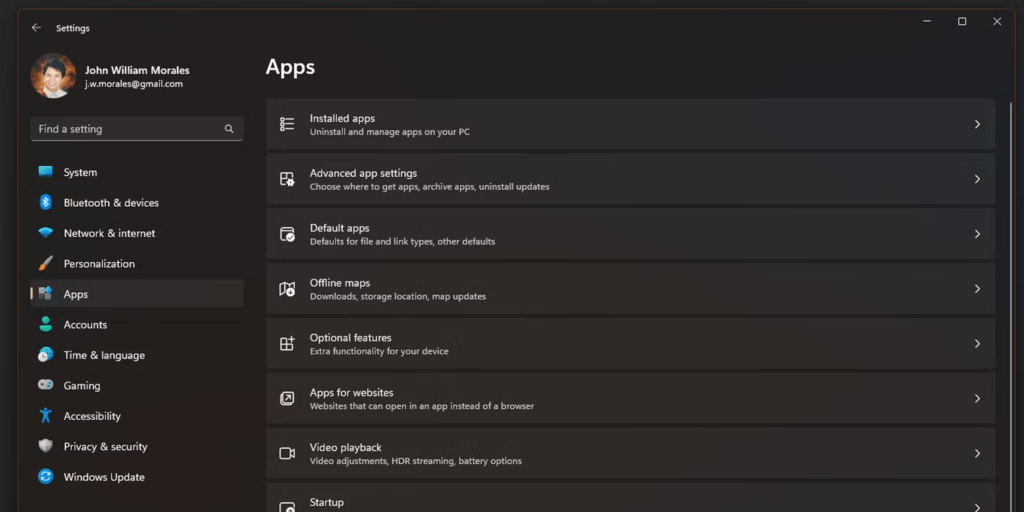
- Revise la lista de aplicaciones y busque el bloatware que desea eliminar.
- Haga clic en el nombre de la aplicación, luego haga clic en Desinstalar .

- Siga las instrucciones que aparecen en pantalla para completar la desinstalación.
Elimine las aplicaciones preinstaladas Windows 11 del menú Inicio
Algunas aplicaciones preinstaladas Windows 11 no se pueden desinstalar mediante la Configuración. Puede eliminarlos del menú Inicio siguiendo estos pasos:
- Haga clic derecho en la aplicación que desea eliminar del menú Inicio.
- Seleccione Desinstalar en el menú contextual.
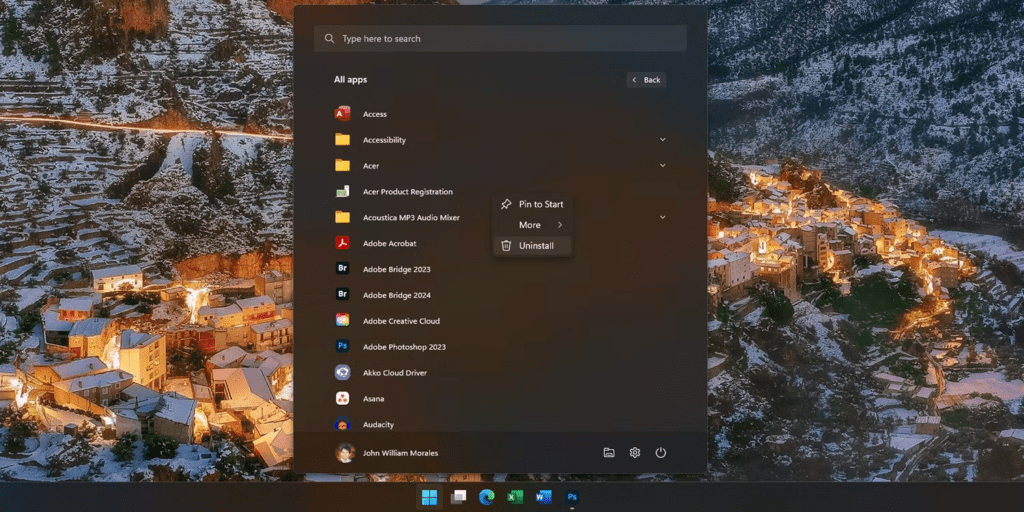
- Confirme la desinstalación en la ventana emergente que aparece.
Eliminar Bloatware usando Win11Debloat
Win11Debloat el bloatware Windows .
A continuación se explica cómo utilizar Win11Debloat:
- Descargue e instale Win11Debloat desde GitHub.
- Inicie la aplicación y haga clic en el Escanear .
- Win11Debloat mostrará una lista de todo el bloatware detectado en su sistema.
- Luego, el instalador se abrirá en una nueva Windows PowerShell. Escriba 1 o 2 para elegir el método de eliminación de bloatware, luego presione Entrar
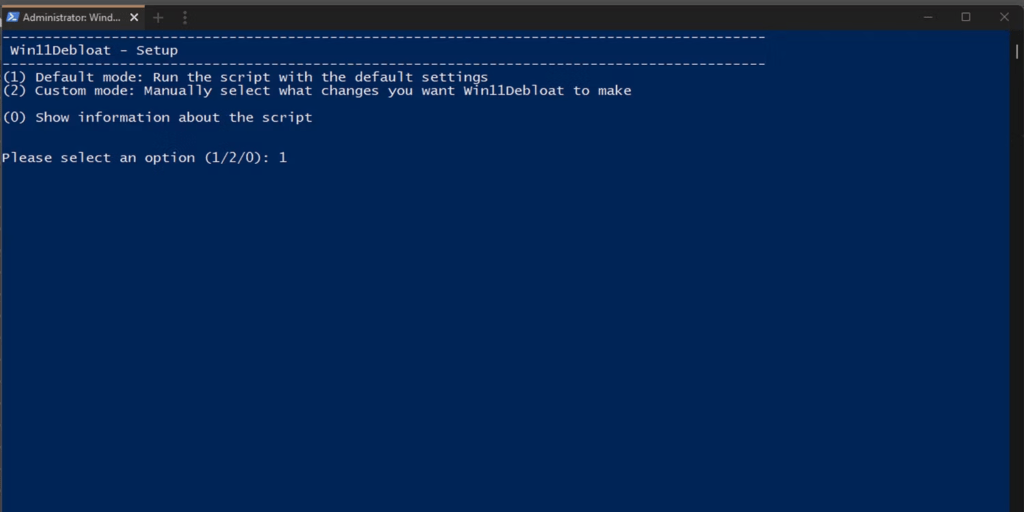
- Seleccione el bloatware que desea eliminar y haga clic en el Desinstalar .
- Reinicie su computadora después de desinstalar el bloatware.
Advertencia: Win11Debloat es una herramienta poderosa. Asegúrate de entender lo que estás haciendo antes de eliminar aplicaciones.
Conclusión
Si sigue las instrucciones anteriores, podrá eliminar fácilmente el bloatware de Windows 11 y mejorar el rendimiento de su computadora . Recuerde tener cuidado con las aplicaciones que desinstala y haga una copia de seguridad de sus datos importantes antes de comenzar.




